Modifier des maquettes
Si vous modifiez une maquette, toutes les pages associées sont mises à jour pour incorporer la nouvelle conception de la maquette. Les maquettes peuvent être modifiées comme n’importe quelle page de votre publication.
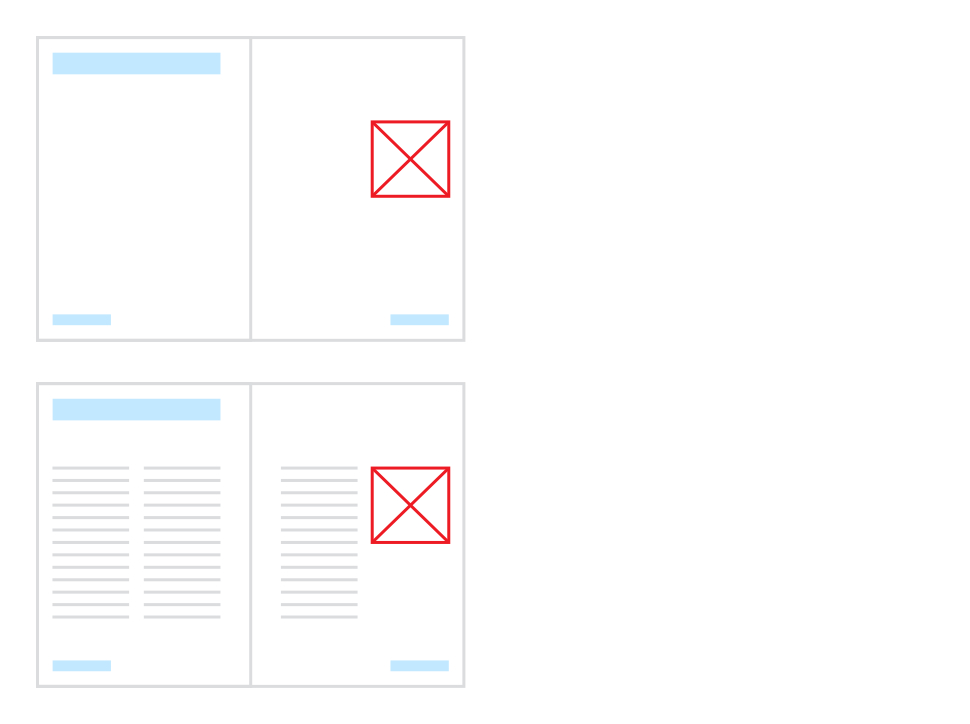
Si vous modifiez une maquette, toutes les pages associées sont mises à jour pour incorporer la nouvelle conception de la maquette. Les maquettes peuvent être modifiées comme n’importe quelle page de votre publication.
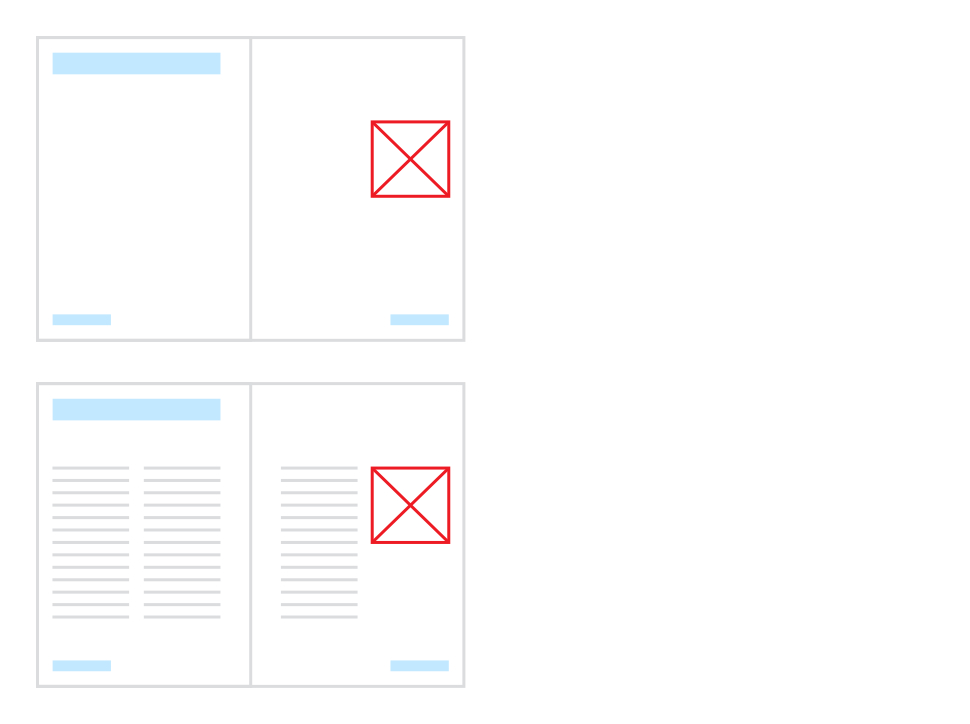
Le nombre de pages et l’emplacement de la reliure d’une maquette ne peuvent pas être modifiés. Pour chaque variante d’une conception de maquette nécessaire à votre publication, créez une maquette distincte.
Dans la sous-fenêtre Pages :